Jei susiduriate su „Xbox ACC“ tvarkyklės nepasiekiama klaida, mes galime padėti! Čia, „TechPout“, parodysime labai veiksmingus šios problemos pataisymus. Taigi, perskaitykite visą dokumentą!
Šiais laikais visi žaidimų gerbėjai nori žaisti žaidimus savo sistemoje per „Xbox“ žaidimų konsolę. Nepaisant neprilygstamos žaidimų patirties, kai kuriais sunkiais laikais „Xbox“ įvyksta netikėta klaida ir kyla daug problemų dėl belaidžio imtuvo. Kai bandote prijungti jį prie kompiuterio, galite susidurti su „Xbox ACC“ problema, sakydami, kad jūsų „Windows 10/8/7“ sistemose nėra reikiamos tvarkyklės.
Na, jei gaunate šią klaidą, jūs nesate vieni, yra daug „Xbox“ vartotojų, kurie matė šią klaidą. Tačiau ar kada nors bandėte išsiaiškinti, kodėl atsiranda ši klaida? Klaida dažniausiai atsiranda, kai „Windows“ vėluoja atsisiųsti, įdiegti ir atnaujinti tinkamą belaidžio imtuvo tvarkyklę. Jei jūsų tvarkyklės yra pasenusios, sugedusios arba jų nėra, netgi tada galite susidurti su šia problema. Todėl, norėdami išspręsti šią problemą, turite atlikti
Xbox acc tvarkyklę atsisiųsti „Windows 7/8/10“ kompiuteryje. Prieš pradėdami diskusiją, čia yra trumpa „Xbox“ belaidžio adapterio apžvalga.Ką veikia „Xbox“ belaidis adapteris
„Xbox“ belaidis adapteris, skirtas „Windows“, veikia kaip tiltas, leidžiantis prijungti „Xbox One“ belaidžio valdiklio kraštą prie „Windows“ įrenginių. Be to, adapteris gali belaidžiu būdu sujungti bent 8 belaidžius valdiklius, 4 pokalbių ausines, 2 stereo ausines tarp Windows įrenginių ir valdiklių. Be to, naudodami „Xbox“ belaidį valdiklį galite žaisti daugybę kompiuterinių žaidimų nenaudodami klaviatūros ar pelės.
Galite lengvai prijungti valdiklį prie „Windows“ kompiuterio naudodami USB laidą, belaidį adapterį arba „Bluetooth“. Be to, kai kuriuose kompiuteriuose taip pat yra įmontuotas „Xbox Wireless“ palaikymas, todėl galite užmegzti ryšį tarp valdiklio ir „Windows“ įrenginio net nenaudodami adapterio.
Greičiausias būdas pataisyti „Xbox ACC“ tvarkyklę nepasiekiamas „Windows 10“, „8“, „Windows 7“
Išbandykite „Bit Driver Updater“, kad greitai ir automatiškai įdiegtumėte naujausią „Xbox Acc“ tvarkyklę. Tai geriausias tvarkyklių atnaujinimo įrankis, kuris suranda ir įdiegia suderinamas tvarkykles be rankinio palaikymo. Įrankis randa kitas su „Windows“ susijusias klaidas ir netgi pašalina jas. Naudodami toliau pateiktą atsisiuntimo mygtuką galite nemokamai gauti „Bit Driver Updater“.

Ir norėdami sužinoti, kaip tai veikia, sekite įrašą iki galo.
Kaip pataisyti „Xbox ACC“ tvarkyklę nepasiekiama „Windows 10“, „8“, „Windows 7“.
Šią problemą galite išspręsti tiesiog palaikydami „Xbox ACC“ tvarkyklę visada geros būklės. Dažnai atnaujindami tvarkykles galite išspręsti šią problemą. Čia pateikiami galimi būdai atnaujinti tvarkykles, sužinokite daugiau apie juos žemiau.
1 būdas: atsisiųskite naujausią „Xbox ACC“ tvarkyklę iš oficialios svetainės „Microsoft Update“ katalogo
Galite pabandyti atsisiųsti ir atnaujinti „Xbox ACC“ tvarkyklę rankiniu būdu naudodami „Microsoft Update“ katalogą. Toliau pateikiami žingsniai, kaip atsisiųsti, įdiegti ir atnaujinti „Xbox“ adapterio tvarkyklę per „Microsoft Update“ katalogą.
1 žingsnis: Aplankykite pareigūną „Microsoft Update“ katalogas puslapį.
2 žingsnis: Eikite į paieškos laukelį ir įveskite „Xbox Wireless“.
3 veiksmas: Spustelėkite paieškos mygtuką.

4 veiksmas: Dabar suraskite tinkamą tvarkyklę pagal savo „Windows“ versiją.
5 veiksmas: Atsisiųskite failą spustelėdami mygtuką Atsisiųsti.
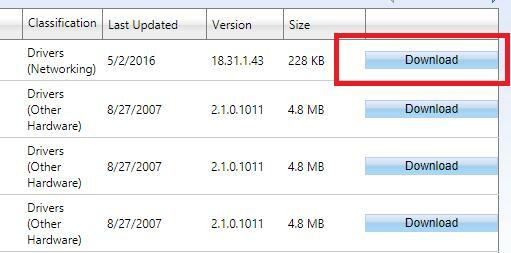
6 veiksmas: Tada paleiskite atsisiųstą failą ir vadovaukitės ekrane pateikiamomis instrukcijomis, kad jūsų kompiuteryje būtų įdiegta Xbox ACC tvarkyklė.
Tačiau dažnai „Windows“ rodo klaidos pranešimą, kad „Windows“ negali aptikti tvarkyklės. Todėl, norėdami nustatyti tinkamą ir suderinamą tvarkyklę, galite naudoti toliau nurodytus kitus metodus.
Taip pat skaitykite: Kaip prijungti Xbox One valdiklį prie kompiuterio
2 būdas: naudokite įrenginių tvarkytuvę norėdami atnaujinti Xbox ACC tvarkyklę
Jei jums atrodo sudėtinga rasti ir atsisiųsti „Xbox ACC“ tvarkyklę per „Microsoft Update“ katalogą, galite naudoti „Windows“ numatytąją paslaugų programą, pavadintą „Device Manager“. Ši programa tvarko visas tvarkykles vienoje vietoje, be to, naudodami šį įrankį galite atnaujinti, pašalinti, išjungti ir grąžinti tvarkykles. Toliau pateikiami veiksmai, kuriuos turite atlikti norėdami įdiegti tinkamas Xbox ACC tvarkykles.
1 žingsnis: Pristatykite Įrenginių tvarkytuvė savo sistemoje paspausdami „Windows + X“ klavišai tuo pačiu metu.

2 žingsnis: Tada slinkite žemyn iki skyriaus Kiti įrenginiai.
3 veiksmas: Dukart spustelėkite jį, kad išplėstumėte kategoriją.
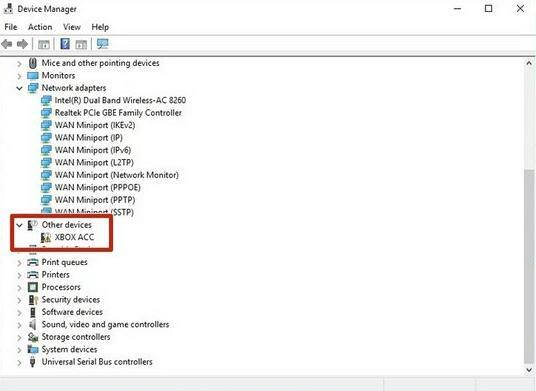
4 veiksmas: Po to dešiniuoju pelės mygtuku spustelėkite „Xbox ACC“ tvarkyklę, kad pasirinktumėte Atnaujinti tvarkyklę parinktį iš kontekstinio meniu.

5 veiksmas: Kitame lange turite pasirinkti pirmąją parinktį Automatiškai ieškokite atnaujintos tvarkyklės programinės įrangos.

Palaukite, kol „Windows“ ieškos ir atnaujins „Xbox ACC“ tvarkyklę. Jei tuo atveju sistema reikalauja tam tikrų unikalių leidimų vykdymo metu, suteikite juos. Tačiau, deja, jei šis metodas neveikia gerai, galite išbandyti toliau nurodytus metodus, kad atsisiųstumėte „Xbox“ valdiklio tvarkyklę „Windows 10“, „8“, „Windows 7“ kompiuteryje.
Taip pat skaitykite: 10 geriausių žaidimų kaip Stardew Valley | Panašūs žaidimai į Stardew Valley
3 būdas: paleiskite „Windows Update“, kad įdiegtumėte naujausią „Xbox ACC“ tvarkyklę
Daugelis vartotojų pranešė, kad „Windows“ versijos atnaujinimas gali išspręsti „Xbox ACC“ tvarkyklės nepasiekiamą problemą, taip pat dažnas strigtis žaidžiant žaidimą. Taigi, pabandykite paleisti „Windows Update“ vadovaudamiesi toliau pateiktomis instrukcijomis:
1 žingsnis: Klaviatūroje paspauskite Windows logotipas ir I klavišai vienu metu, kad paleistumėte „Windows“ nustatymus.
2 žingsnis: Tada ieškokite parinkties pavadinimu Atnaujinimas ir sauga ir spustelėkite jį.

3 veiksmas: Po to kairiojoje srityje pasirinkite „Windows Update“, tada paskutinį kartą spustelėkite Tikrinti, ar yra atnaujinimų mygtuką iš to paties lango dešiniosios srities.

Dabar turite šiek tiek palaukti, kol „Windows“ OS ieškos naujų naujinimų. Be to, jei „Windows“ ras kokių nors galimų naujinimų, ji juos įdiegs automatiškai. Taigi, štai kaip galite atlikti „Windows“ naujinimą, kai jį atliksite, tada patikrinkite, ar „Xbox“ belaidžio adapterio tvarkyklės klaida buvo ištaisyta, ar ne. Jei klaida vis tiek išlieka, turite naudoti tvarkyklės naujinimo įrankį, skirtą autentiškoms tvarkyklėms. Kadangi kartais „Windows“ naujinimams nepavyksta rasti tinkamų arba suderinamų tvarkyklių.
Taip pat skaitykite: „Xbox One“ valdiklio tvarkyklės atsisiuntimas Įdiegti ir atnaujinti „Windows 10“, „8“, „Windows 7“.
4 būdas: automatiškai atsisiųskite ir atnaujinkite „Xbox ACC“ tvarkyklę naudodami „Bit Driver Updater“ (labai rekomenduojama)
Kaip matėte aukščiau, toks rankinis metodas reikalauja išsamaus techninio supratimo. Be to, tai taip pat reikalauja daug laiko. Todėl rekomenduojame naudoti Bit Driver Updater, kad tvarkyklės būtų atnaujintos automatiškai be jokių rūpesčių. Tai pasaulinės klasės įrankis, užtikrinantis automatinį ir dažną tvarkyklių atnaujinimą. Naudodami šią priemonę taip pat galite padidinti bendrą kompiuterio našumo greitį maždaug 50%. Norėdami atnaujinti tvarkykles naudodami „Bit Driver Updater“, atlikite toliau nurodytus veiksmus.
1 žingsnis: Norėdami gauti, bakstelėkite toliau bendrinamą atsisiuntimo mygtuką Bit tvarkyklės naujintuvas pristatytas jūsų kompiuteryje.

2 žingsnis: Tada užbaikite diegimą ir paleiskite programinę įrangą savo sistemoje. Vėliau kairiojoje srityje spustelėkite mygtuką Nuskaityti ir palaukite, kol nuskaitys jūsų sistemą ir suras pasenusias tvarkykles.

3 veiksmas: Kai gausite rezultatus, suraskite „Xbox“ belaidžio adapterio tvarkyklę ir spustelėkite Atnaujinti dabar šalia jo esantį mygtuką.

Be to, vienu spustelėjimu galite atnaujinti ir kitas tvarkykles. Norėdami tai padaryti, turite pasikliauti profesionalia „Bit Driver Updater“ versija. Pro versija taip pat suteikia papildomų privalumų, tokių kaip automatiniai naujinimai, techninė pagalba 24 valandas per parą, 7 dienas per savaitę, atsarginė kopija ir atkūrimas ir daug daugiau.
Taip pat skaitykite: 9 geriausi „Xbox“ emuliatoriai, skirti „Windows PC“ 2021 m
„Xbox ACC“ tvarkyklė nepasiekiama „Windows 10“, „8“, „7“ – PASTATYTA
Taigi, viskas buvo apie tai, kaip išspręsti „Xbox ACC“ tvarkyklės ir belaidžio adapterio problemas. Tikimės, kad aukščiau pateikta informacija jums bus labai naudinga. Žemiau esančiame komentarų laukelyje praneškite mums, kurį metodą pasirinkote.
Be to, jei turite kokių nors pasiūlymų, nedvejodami pasidalykite jais toliau pateiktame laukelyje. Prieš atsisveikindami užsiprenumeruokite mūsų informacinį biuletenį, kad reguliariai gautumėte techninius atnaujinimus. Taip pat galite susisiekti su mumis per Instagramas, Facebook, Twitter, arba Pinterest.